Procreate ist eine leistungsstarke App auf dem iPad, die dir eine Vielzahl von Möglichkeiten bietet, um deine kreativen Ideen zum Leben zu erwecken. Das Verständnis für die Leinwand und deren Handhabung ist entscheidend, um deine Zeichnungen und Illustrationen optimal zu gestalten. In diesem Tutorial zeige ich dir, wie du mit der Leinwand in Procreate umgehen kannst, um effizient arbeiten zu können. Es ist wichtig, dass du die richtige Größe und Ausrichtung deiner Arbeitsfläche findest, um das Beste aus deinen digitalen Kunstwerken herauszuholen.
Wichtigste Erkenntnisse
- Du kannst die Größe und Ausrichtung der Leinwand leicht anpassen.
- Die Timer-Funktion ist einfach zu bedienen: zoomen, drehen und zurücksetzen.
- Wichtige Einstellungen wie Pixelanzahl und Ebenen sind entscheidend für deine Arbeitsweise.
- Es gibt klare Optionen zum Beschnitten und Anpassen der Leinwand.
Schritt-für-Schritt-Anleitung
Um die Funktionen der Leinwand in Procreate optimal zu nutzen, folge diesen Schritten:
Schritt 1: Neue Leinwand anlegen oder Bild importieren
Wenn du Procreate öffnest, kannst du entweder eine neue Leinwand anlegen oder ein bestehendes Bild importieren. Bei der Erstellung einer neuen Leinwand oder dem Import eines Fotos wird das Bild so angezeigt, dass es möglichst die gesamte Arbeitsfläche füllt.
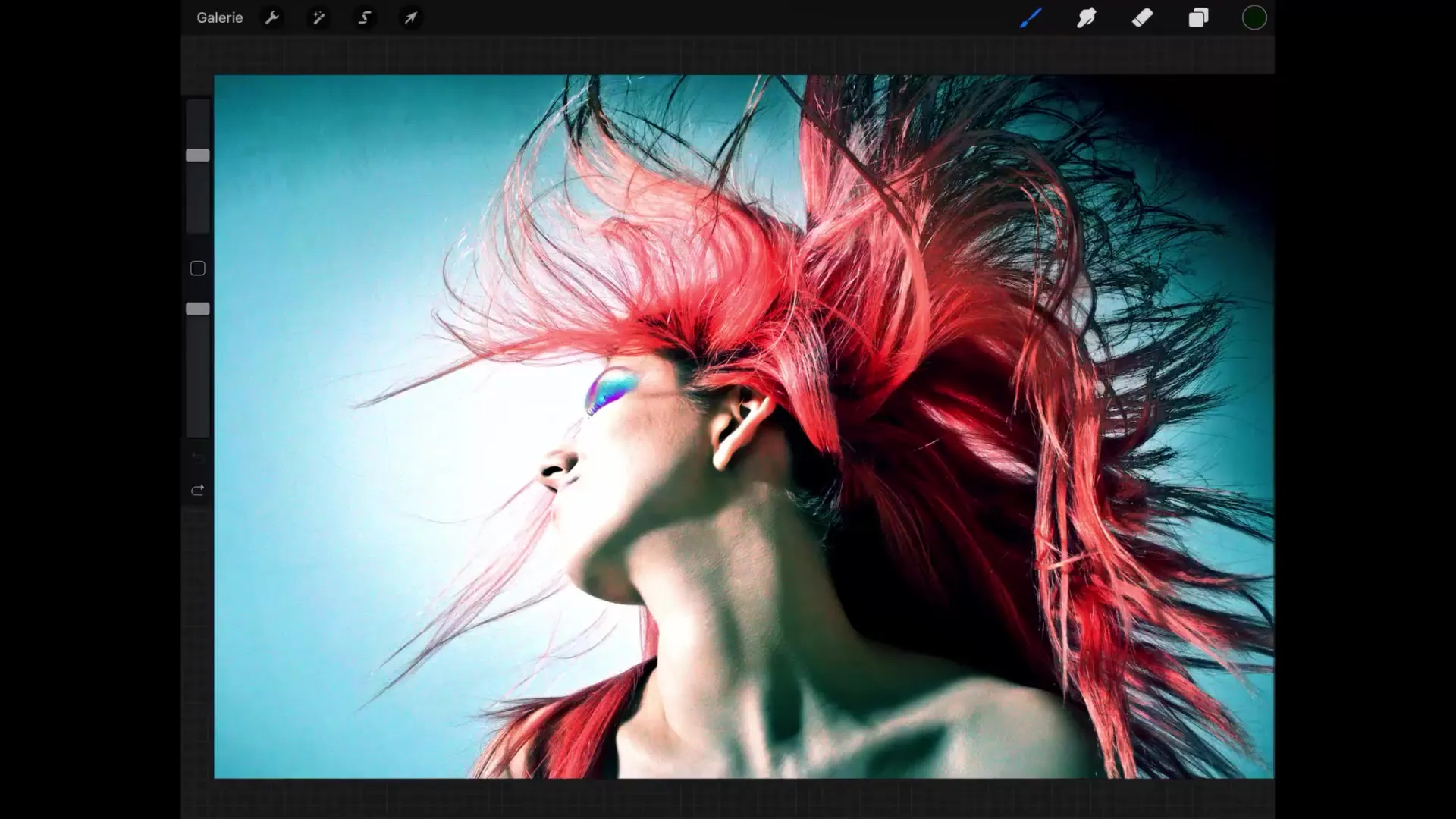
Schritt 2: Zoomen und Drehen der Leinwand
Beim Arbeiten wird es oft nötig sein, in bestimmte Bereiche zu zoomen, um präzisere Änderungen vorzunehmen. Um zu zoomen, tippe mit zwei Fingern auf die Leinwand und ziehe sie auseinander. Zum Drehen der Leinwand greifst du erneut mit zwei Fingern darauf zu und führst eine Drehbewegung aus. Dieser Vorgang ist intuitiv und verhält sich ähnlich wie in anderen Apps.
Schritt 3: Rückkehr zur Originalansicht
Falls du das Bild wieder in die ursprüngliche Größe und Ausrichtung zurückbringen möchtest, kannst du dies ebenfalls mit zwei Fingern tun. Tippe auf die Arbeitsfläche und ziehe die Finger zusammen, um die Standardansicht wiederherzustellen.

Schritt 4: Leinwandgröße anpassen
Es kann vorkommen, dass die von dir gewählte Leinwandgröße nicht ideal für dein Projekt ist. In diesem Fall kannst du auf das Werkzeugsymbol (Schraubenschlüssel) tippen und unter „Leinwand“ die Option „Beschnitten und Größe ändern“ auswählen. Hier kannst du die exakten Pixelangaben der aktuellen Größe einsehen.
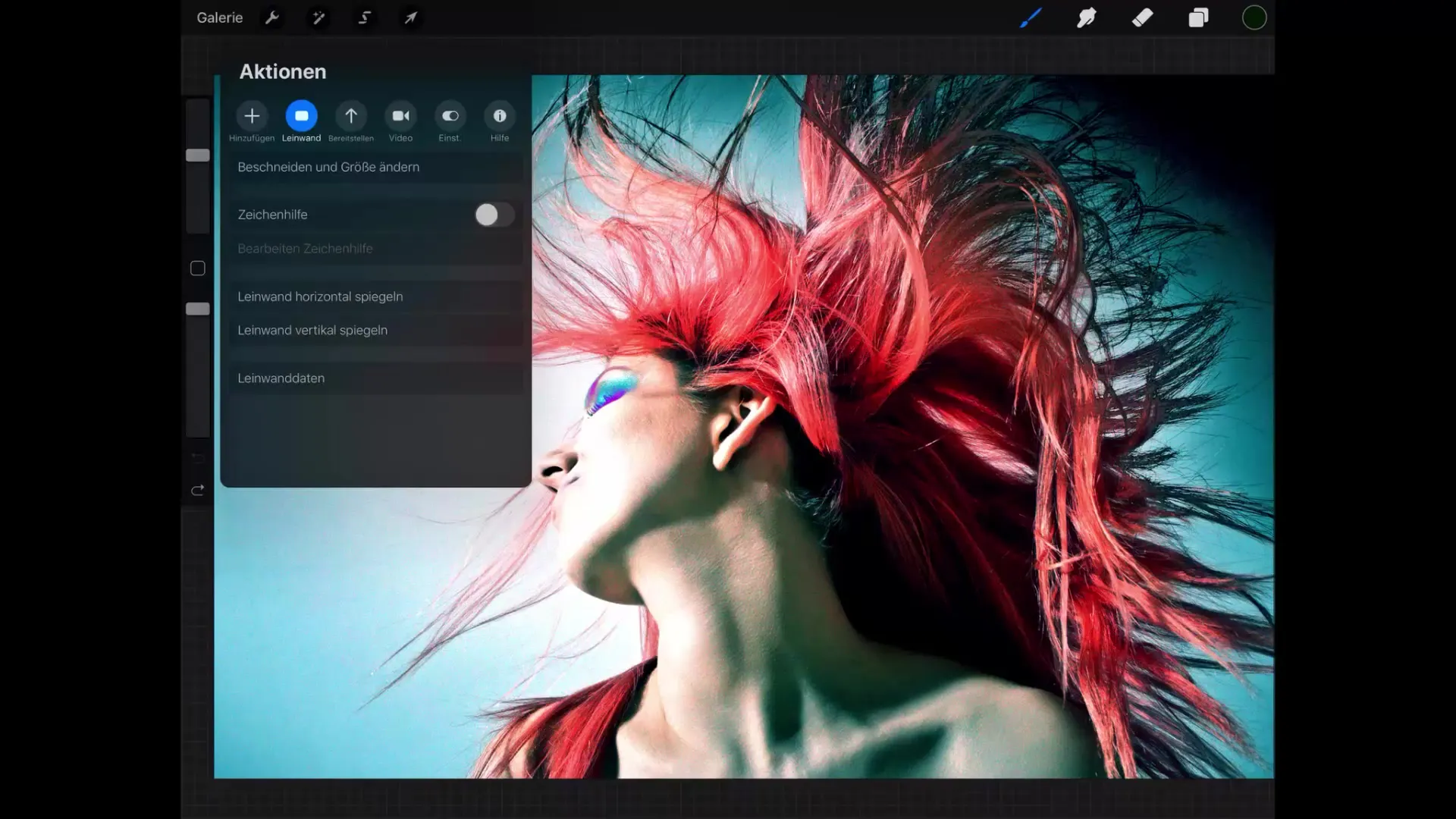
Schritt 5: Anpassen der Pixelgröße
Unten siehst du die pixelgenauen Angaben. Wenn du beispielsweise die Breite deines Bildes von 2706 Pixel auf 3000 Pixel ändern möchtest, gib diesen Wert ein. Beachte, dass sich auch die Anzahl der verfügbaren Ebenen ändert.
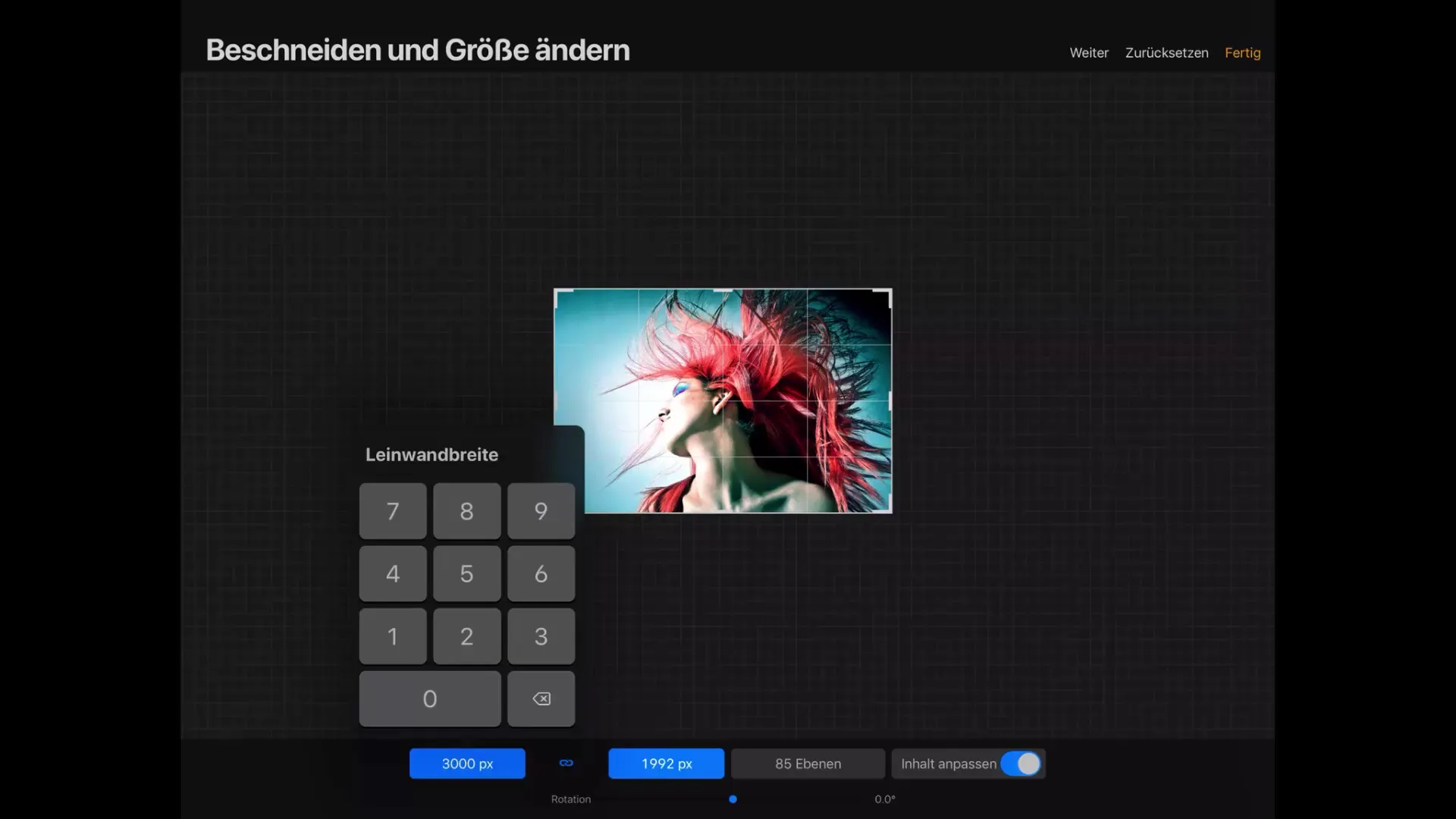
Schritt 6: Inhalt anpassen oder nicht
Beim Anpassen der Leinwandgrößen ist es wichtig zu entscheiden, ob du den Inhalt ebenfalls anpassen möchtest. Wenn du den Haken bei „Inhalt anpassen“ setzt, wird das Bild proportional skaliert, während du die Leinwand veränderst.
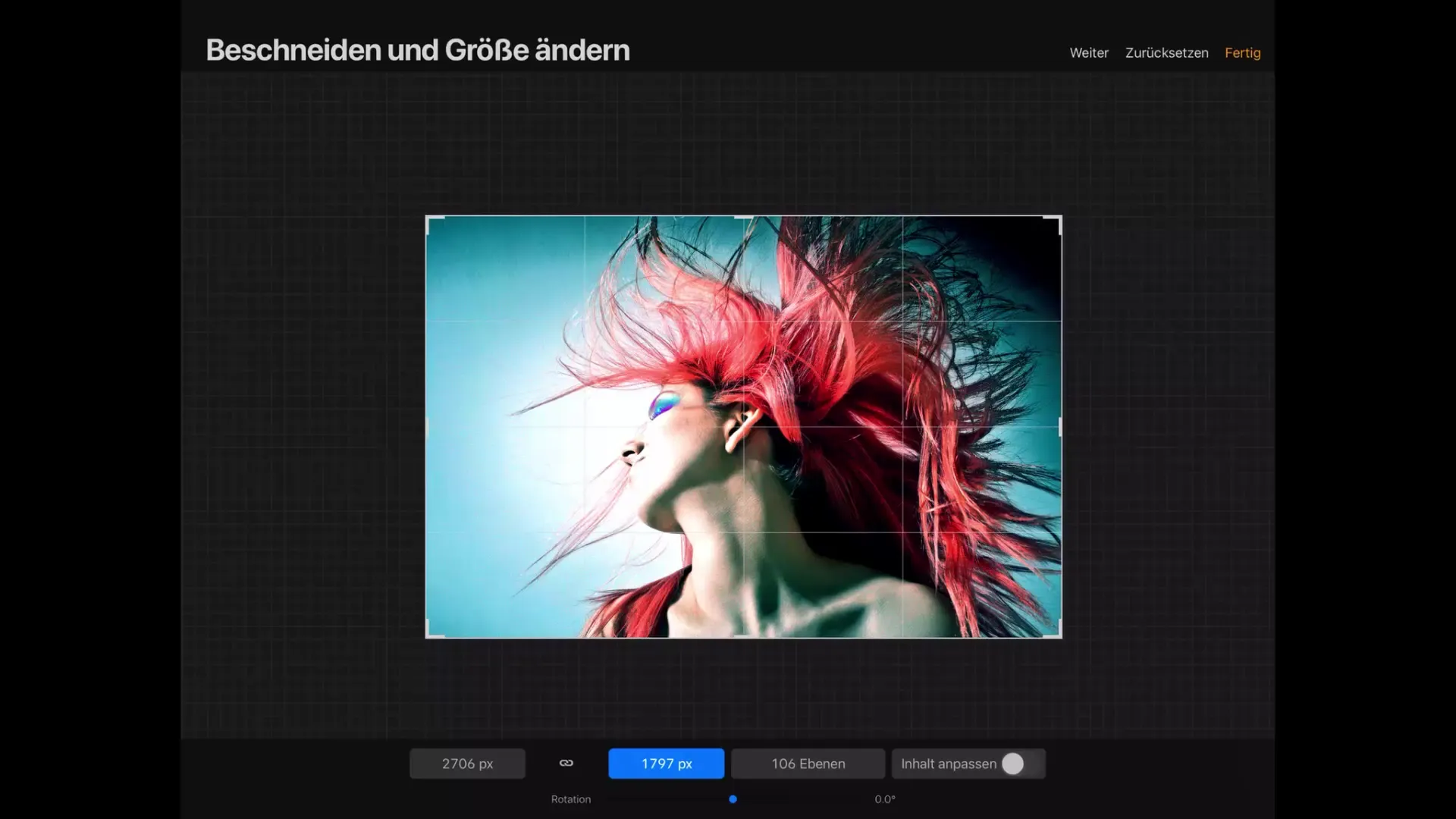
Schritt 7: Leinwand nach Belieben verschieben
Wenn der Haken bei „Inhalt anpassen“ nicht gesetzt ist, wird die Größe der Leinwand verändert, ohne dass das Bild sich ändert. Wenn du die Leinwand nach deinen Bedürfnissen vergrößerst, kannst du das Bild einfach mit dem Finger verschieben, um es besser zu zentrieren.
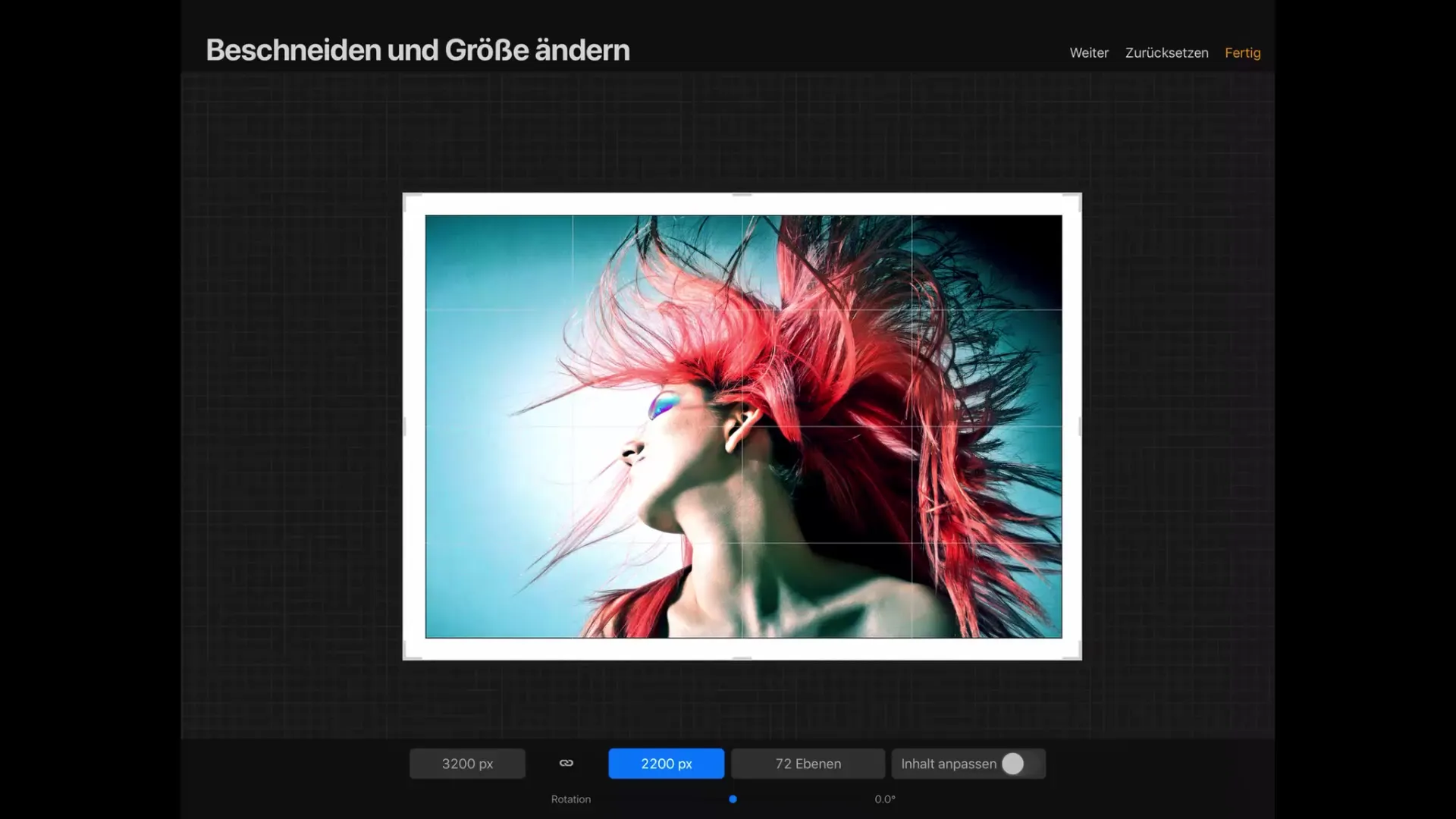
Schritt 8: Rotation anpassen
Procreate bietet auch die Möglichkeit, das Bild zu rotieren. Durch die Nutzung des Reglers in den Einstellungen kannst du die Ausrichtung der Leinwand anpassen, um deine Arbeit optimal darzustellen.
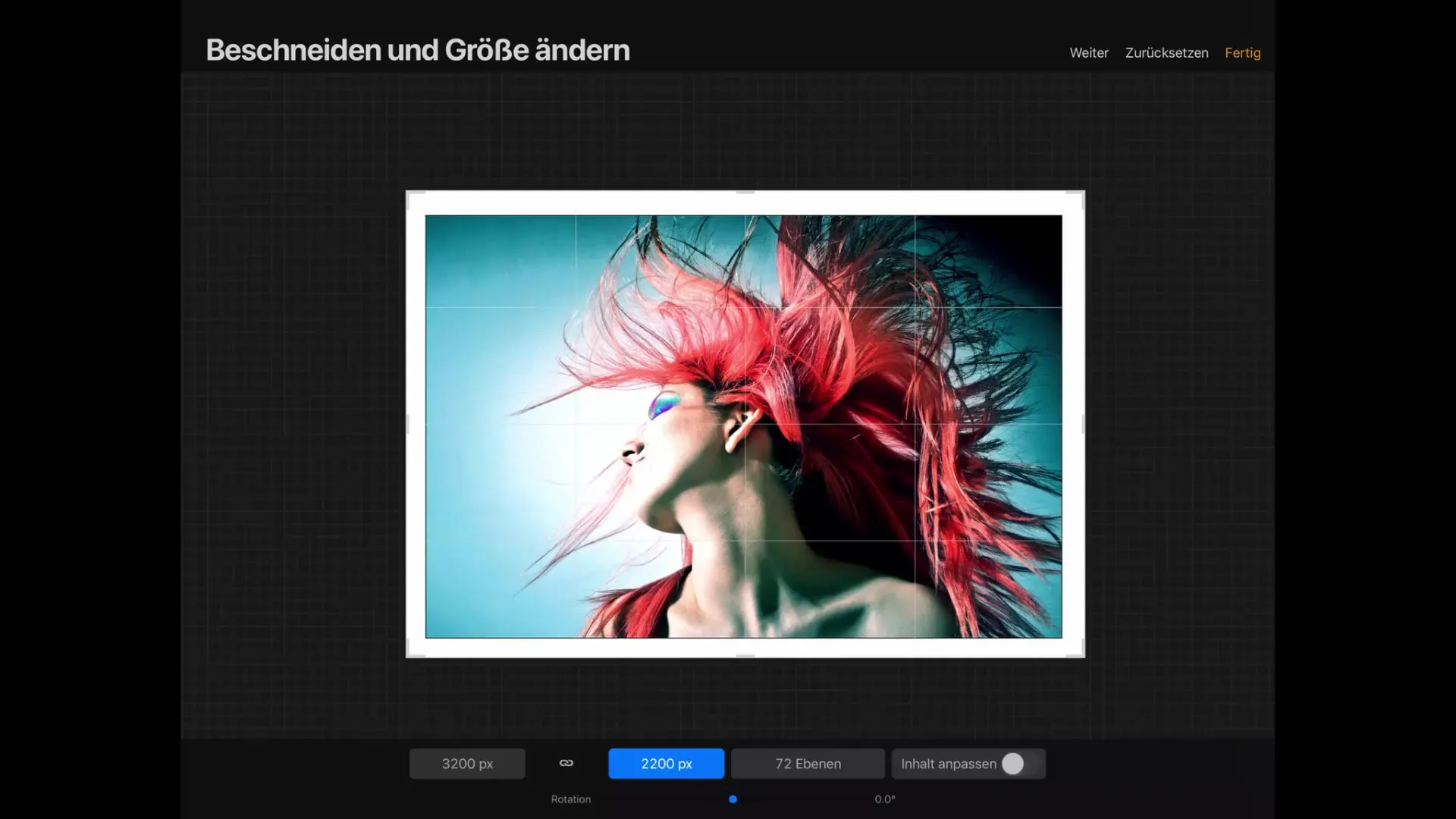
Schritt 9: Abschließen der Anpassung
Sobald du mit den Anpassungen zufrieden bist, solltest du auf „Fertig“ tippen. In diesem Moment wird die neue Leinwandgröße übernommen.
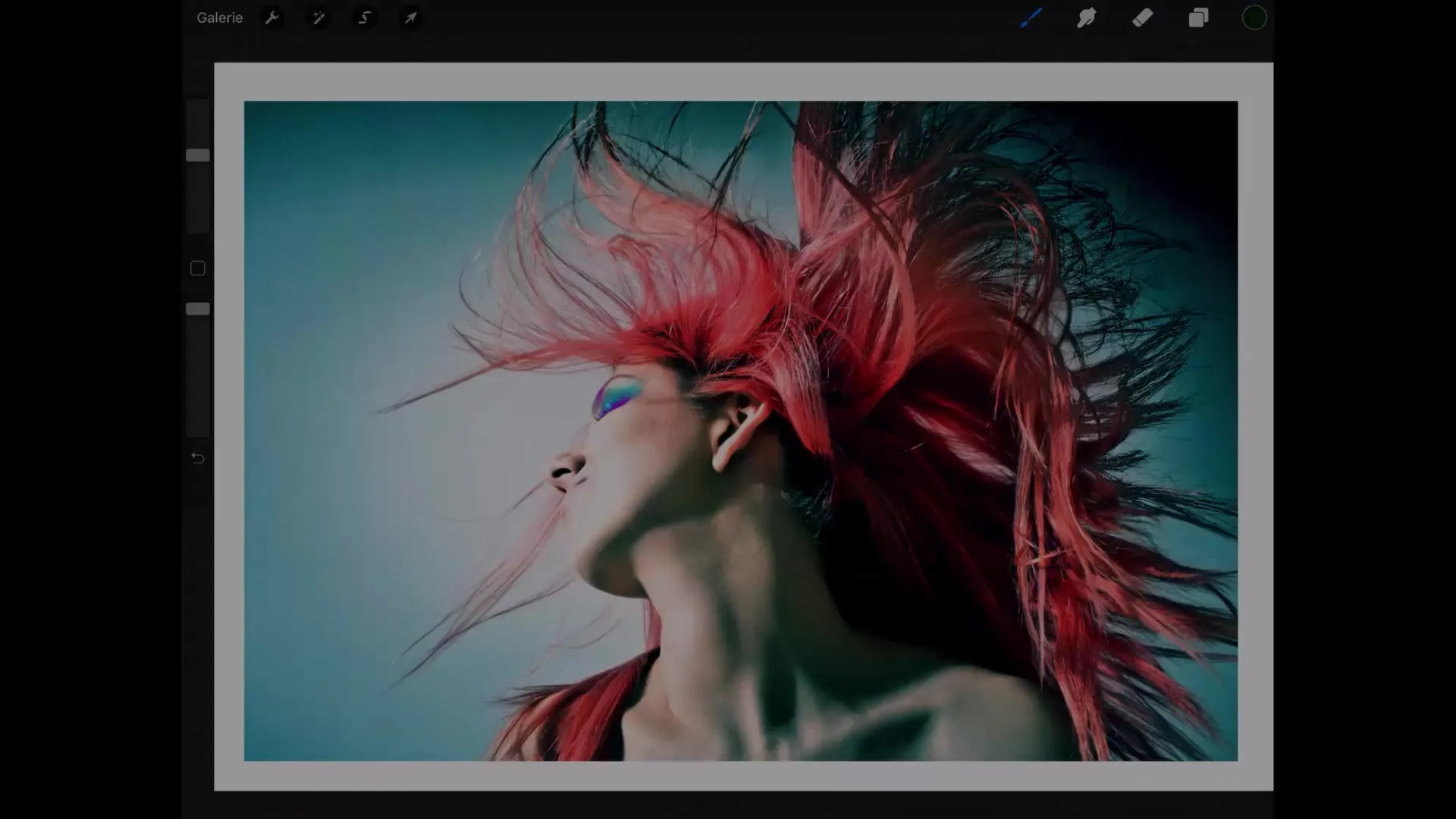
Zusammenfassung – Procreate: Optimal mit der Leinwand arbeiten
In diesem Tutorial hast du die verschiedenen Möglichkeiten zur Arbeit mit der Leinwand in Procreate kennengelernt. Du weißt nun, wie du die Leinwandgröße anpasst, wie du zoomst und drehst sowie wie du sicherstellt, dass dein Bild gut zentriert ist. Meine hier vorgestellten Schritte sind entscheidend für einen effektiven Workflow und ermöglichen dir, deine kreativen Projekte optimal umsetzen.
Häufig gestellte Fragen
Wie zoomt man in Procreate?Tippe mit zwei Fingern auf die Leinwand und ziehe die Finger auseinander.
Wie dreht man die Leinwand?Tippe mit zwei Fingern auf die Arbeitsfläche und führe eine Drehbewegung aus.
Was passiert, wenn ich die Leinwandgröße ändere?Die Bildgröße wird proportional angepasst, wenn die Option "Inhalt anpassen" aktiviert ist.
Warum ist die Anzahl der Ebenen wichtig?Die Anzahl der Ebenen hängt von der Pixelgröße der Leinwand ab; ein größerer Wert kann die Anzahl der aktiven Ebenen reduzieren.
Wie kann ich die Leinwand wieder auf die Ursprungsgröße bringen?Mit zwei Fingern auf die Leinwand tippen und die Finger zusammenziehen, um die Standardansicht wiederherzustellen.

